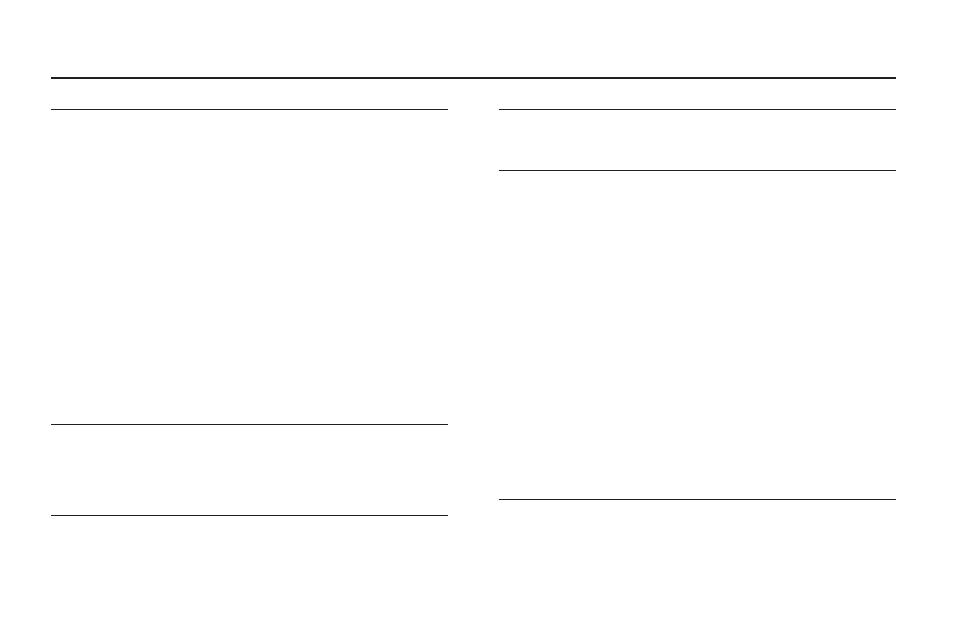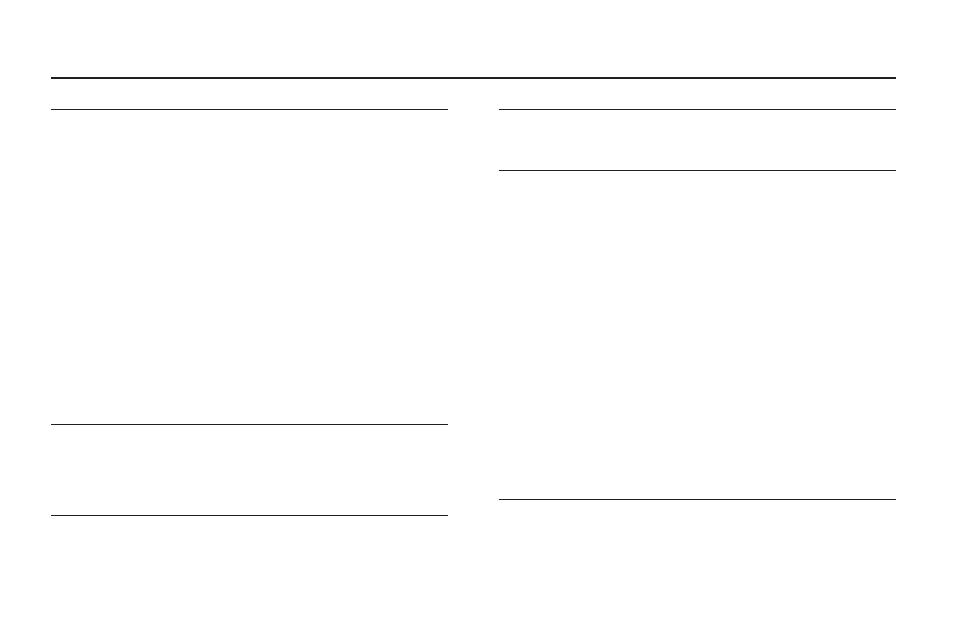
2
Atención
Le advertimos que cualquier cambio o modicación que no haya sido
aprobada expresamente en este manual puede anular su garantía.
EMC/EMI
Se ha vericado que este aparato cumple con los límites establecidos
para un dispositivo digital de clase B, de acuerdo a lo indicado en la
sección 15 de las normas FCC.
Estos límites han sido diseñados para ofrecer una protección razonable
contra las interferencias molestas en instalaciones residenciales. Este
equipo genera, usa y puede emitir energía de radiofrecuencias y – si
no es instalado y usado de acuerdo con estas instrucciones – puede
producir interferencias molestas en las comunicaciones de radio.
No obstante, no hay garantías de que estas no se produzcan en una
instalación concreta. Si este equipo produce interferencias molestas en
la recepción de radio o TV – lo que podrá ser determinado apagando
y encendiendo este aparato – usted será el responsable de tratar de
corregir esas interferencias con una o más de estas medidas:
• Reorientar o reubicar la antena receptora.
• Aumentar la separación entre este aparato y el receptor.
• Conectar este aparato a una regleta o circuito eléctrico distinto al
que esté conectado el receptor.
• Solicitar ayuda técnica a su distribuidor o a un técnico de radio/TV.
Para los usuarios de Canadá:
Este aparato digital de clase B cumple con la normativa canadiense
ICES-003. Cet appareil numérique de la classe B est conforme à la
norme NMB-003 du Canada
Instrucciones importantes de seguridad
1 Lea estas instrucciones.
2 Conserve estas instrucciones.
3 Preste atención a todas las advertencias.
4 Siga lo indicado en estas instrucciones.
5 No utilice este aparato cerca del agua.
6 Límpielo solo con un trapo suave y seco.
7 No bloquee ninguna de las aberturas de ventilación.
8 Instálelo de acuerdo con las instrucciones del fabricante.
9 No instale este aparato cerca de fuentes de calor como
hornos, radiadores, calentadores u otros aparatos (incluyendo
amplicadores) que produzcan calor.
10
Utilice solo accesorios/complementos especicados por el fabricante.
11 Dirija cualquier posible reparación al servicio técnico ocial. Este
aparato deberá ser reparado cuando haya sufrido cualquier tipo de
daño, como una rotura del cable de alimentación o enchufe, si se
ha derramado un líquido o se ha introducido algún objeto dentro
del aparato, si ha quedado expuesto a la lluvia o la humedad, si no
funciona normalmente, o si ha caído al suelo.
¡Precaución!
•
Para reducir el riesgo de incendios o descargas eléctricas, no permita
que este aparato quede expuesto a salpicaduras y asegúrese de no
colocar objetos que contengan líquidos, como un jarrón, sobre él.
• No instale este aparato encastrado en un espacio reducido.
Reparaciones
Cualquier reparación deberá ser realizada únicamente por un servicio
técnico ocial.
Seguridad